شمارش صفات در یک سلول مایکروسافت اکسل
گاهی اوقات لازم است که تعداد چند کاراکتر در یک سلول خاص مشخص شود. البته، شما به سادگی می توانید به صورت دستی محاسبه کنید، اما اگر عناصر زیادی وجود داشته باشد، محاسبات باید با محتوای مداوم در حال تغییر برای اهداف خاص انجام شود؟ بیایید یاد بگیریم که چگونه تعداد کاراکترها را در اکسل شمارش کنیم.
محتوا
شمارش صفات
برای شمارش کاراکتر در اکسل، یک تابع خاص به نام DLSTR وجود دارد . با کمک آن شما می توانید علائم را در عنصر مشخصی از برگه خلاصه کنید. چند راه برای استفاده از آن وجود دارد.
روش 1: شمارش کاراکتر
به منظور شمارش تمام شخصیت های واقع در یک سلول، از تابع DLSTR استفاده می کنیم ، به طوری که در یک "شکل خالص".
- عنصر ورق که در آن نتیجه شمارش باید نمایش داده شود را انتخاب کنید. روی دکمه "Enter function" واقع در قسمت بالای پنجره به سمت چپ نوار فرمول کلیک کنید.
- جادوگر تابع شروع می شود. ما به دنبال نام DLSTR در آن هستیم و بر روی دکمه "OK" کلیک کنید.
- در زیر این باز کردن پنجره استدلال است. این تابع دارای تنها یک استدلال - آدرس یک سلول خاص است. علاوه بر این، لازم به ذکر است که، برخلاف بسیاری از اپراتورهای دیگر، این یکی از ورودیهای پیوند به چندین سلول یا آرایه را پشتیبانی نمی کند. در قسمت "Text" ، آدرس عنصر که در آن شما می خواهید حرف آنها را شمارش کنید را به صورت دستی وارد کنید. شما می توانید آن را متفاوت انجام دهید، که برای کاربران آسان تر خواهد بود. مکان نما را در قسمت استدلال قرار دهید و فقط روی منطقه مورد نظر روی برگ کلیک کنید. پس از آن، آدرس آن در این زمینه ظاهر می شود. وقتی داده وارد می شود، روی دکمه "OK" کلیک کنید.
- همانطور که می بینید، پس از این، نتیجه محاسبه تعداد کاراکتر ها بر روی صفحه نمایش داده می شود.
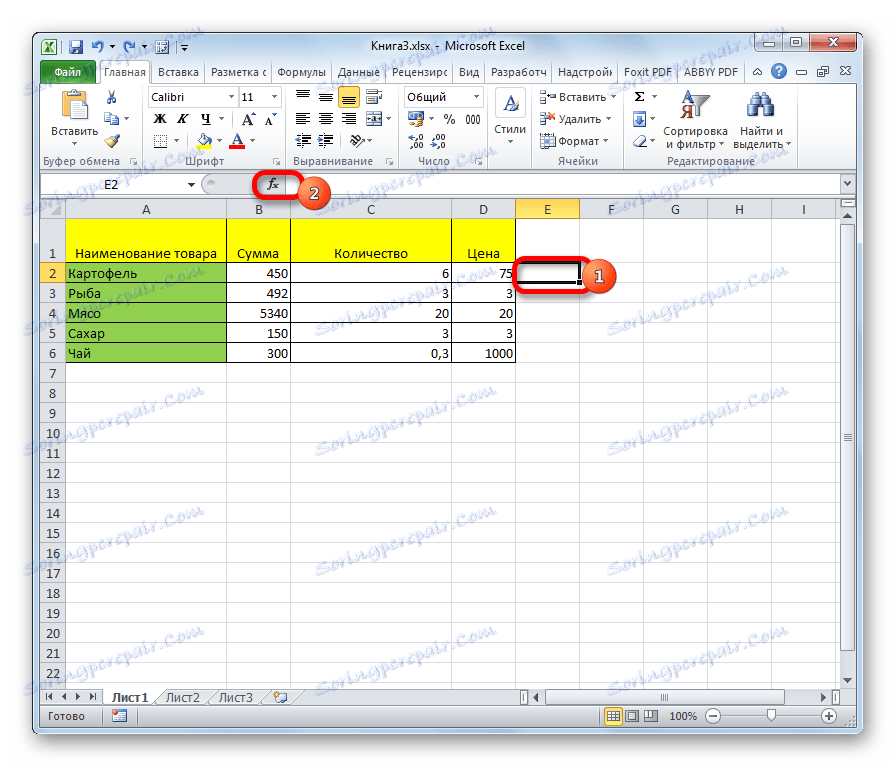

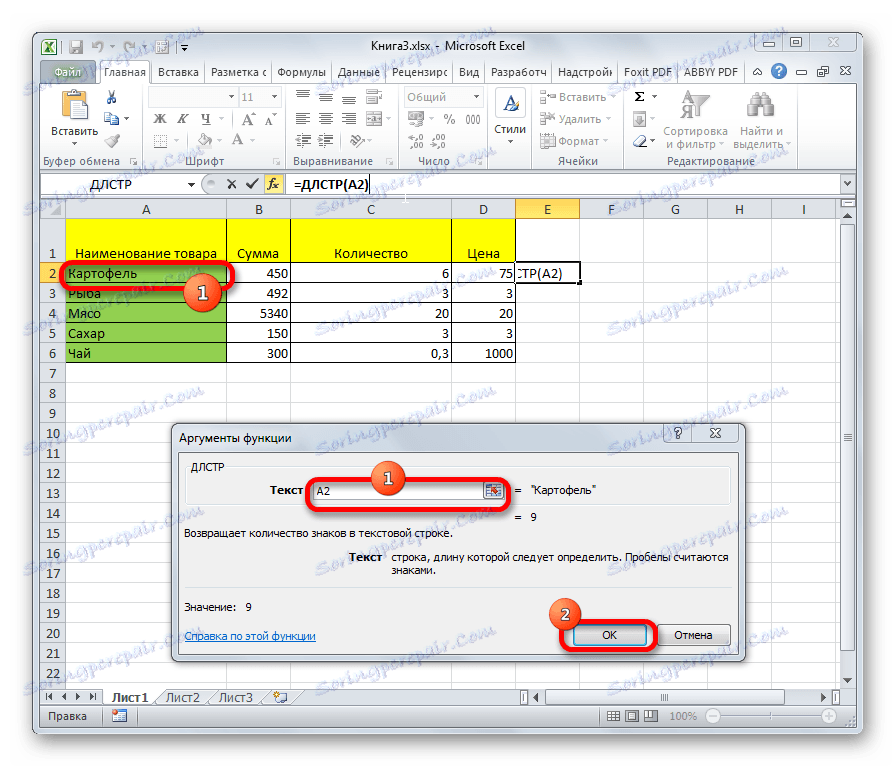
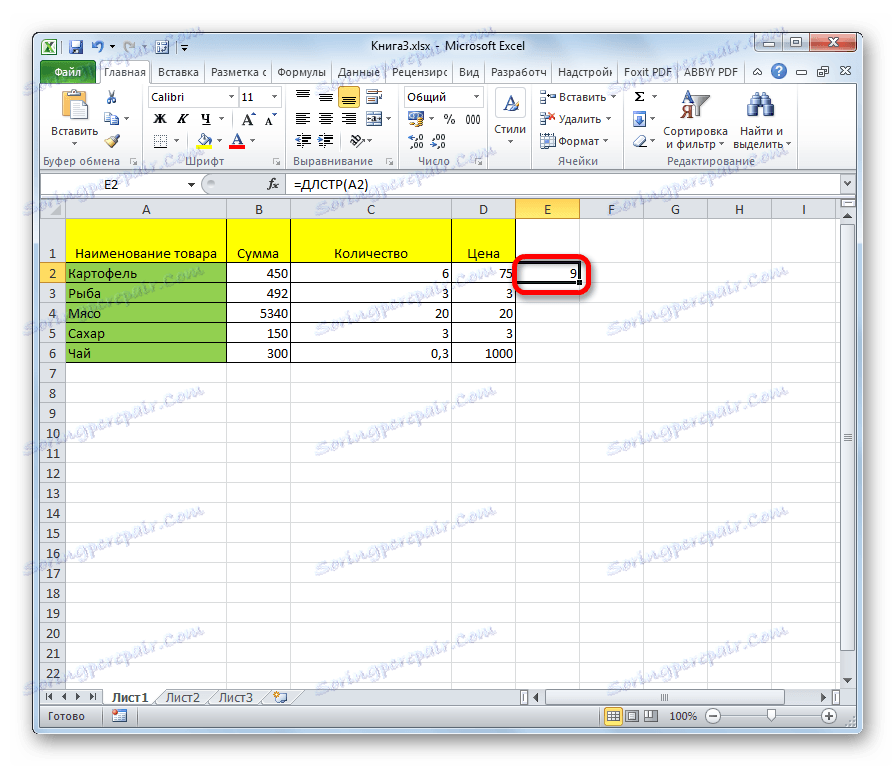
روش 2: تعداد کاراکتر ها را در یک ستون
برای محاسبه تعداد کاراکترها در یک ستون یا در هر محدوده داده دیگر، لازم نیست فرمول هر سلول را به طور جداگانه تجویز کنید.
- ما با فرمول در گوشه پایین سمت راست سلول قرار می گیریم. نشانگر انتخابی ظاهر می شود. دکمه سمت چپ ماوس را نگه دارید و آن را به موازات منطقه ای که ما می خواهیم تعدادی از کاراکتر ها را شمارش کنیم، بکشیم.
- فرمول در تمام محدوده کپی شده است. نتیجه بلافاصله در ورق قابل مشاهده است.
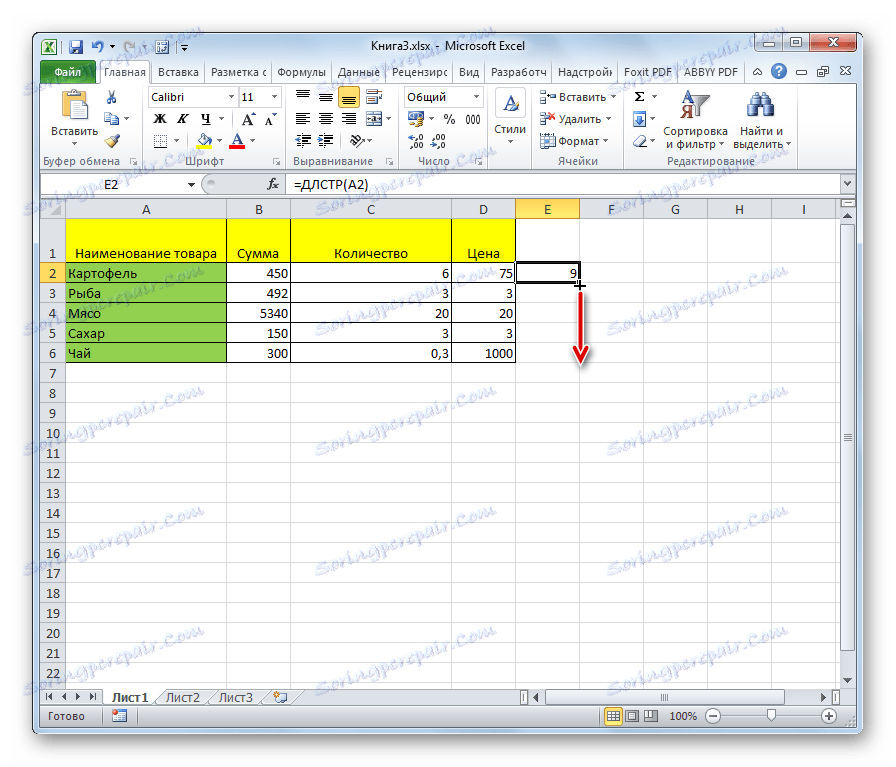
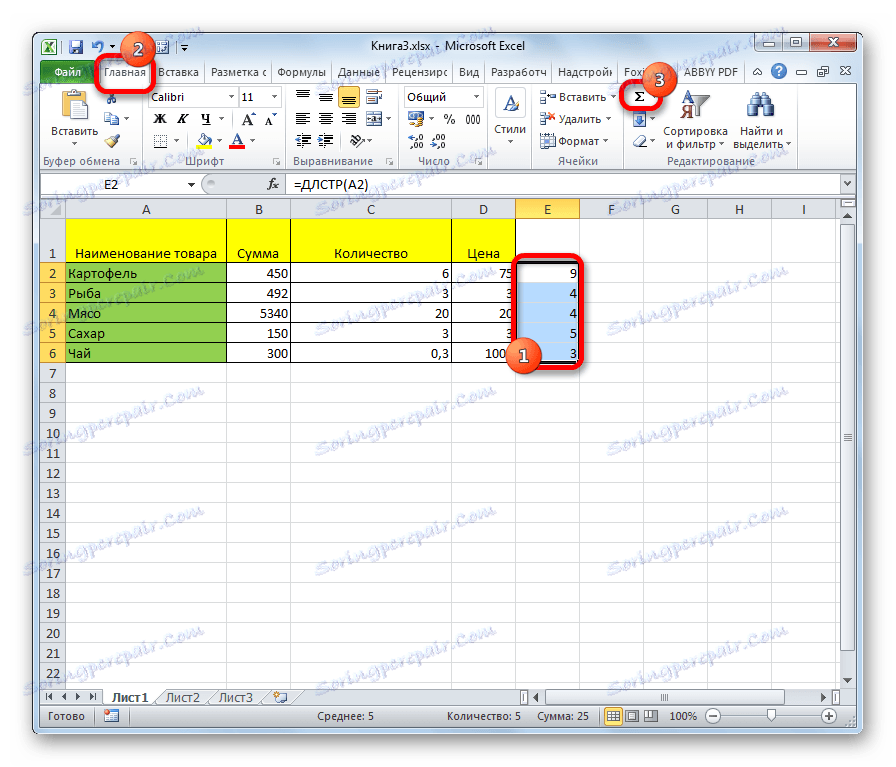
درس: نحوه تکمیل خودکار در اکسل
روش 3: تعداد سلول ها در سلول های چندگانه با استفاده از مجموع خودکار
همانطور که در بالا ذکر شد، تنها مختصات یک سلول تنها می تواند استدلال عملگر DLSTR باشد. اما اگر شما نیاز به محاسبه مجموع تعداد کاراکتر در چندین از آنها دارید، چه؟ برای این کار بسیار راحت است از تابع avtosummy استفاده کنید.
- تعداد نویسه ها برای هر سلول خاص را محاسبه می کنیم، همانطور که در نسخه قبلی گفته شده است.
- محدوده ای را که در آن تعداد علامت ها نشان داده شده انتخاب کنید و روی دکمه "Sum" واقع در زبانه "Home" در جعبه تنظیمات "ویرایش" کلیک کنید.
- پس از آن، مقدار کلی شخصیت ها در تمام عناصر در یک سلول جداگانه در کنار محدوده انتخاب نمایش داده می شود.
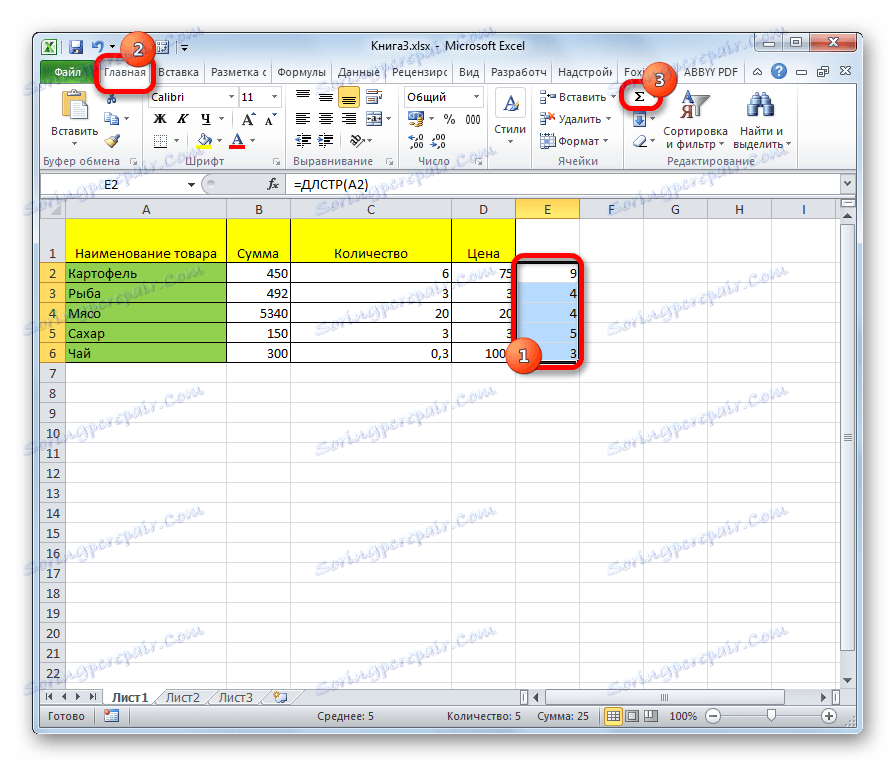
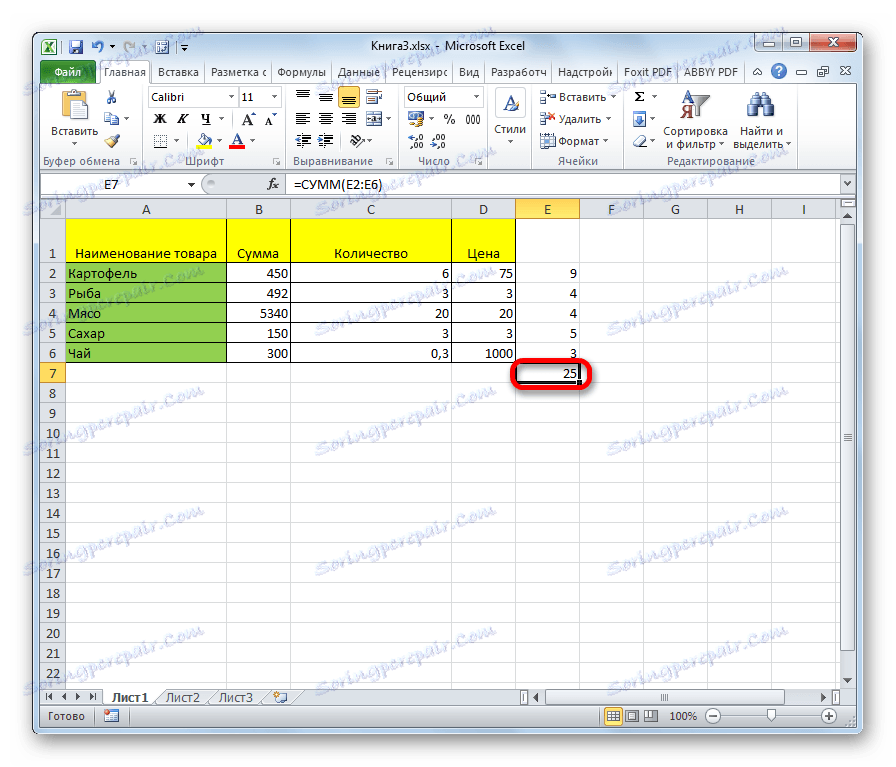
درس: چگونه محاسبه مقدار در اکسل
روش 4: شمارش صفات در چندین سلول با استفاده از تابع
در روش فوق، شما باید بلافاصله محاسبات را برای هر عنصر به طور جداگانه انجام دهید و تنها بعد از آن کل مقدار کاراکتر را در تمام سلول ها محاسبه کنید. اما گزینه ای نیز وجود دارد که تمام محاسبات تنها در یکی از آنها انجام شود. در این مورد، شما باید یک فرمول کامپوزیتی با استفاده از اپراتور SUM استفاده کنید.
- عنصر ورق که در آن نتیجه نمایش داده خواهد شد را انتخاب کنید. فرمول الگوی آن را وارد کنید:
=СУММ(ДЛСТР(адрес_ячейки1);ДЛСТР(адрес_ячейки2);…) - بعد از عملکرد با آدرس های تمام سلول ها، تعداد کاراکتر هایی که می خواهید شمارش کنید، وارد می شود، دکمه ENTER را فشار دهید. مجموع کل کاراکترها نمایش داده می شود.
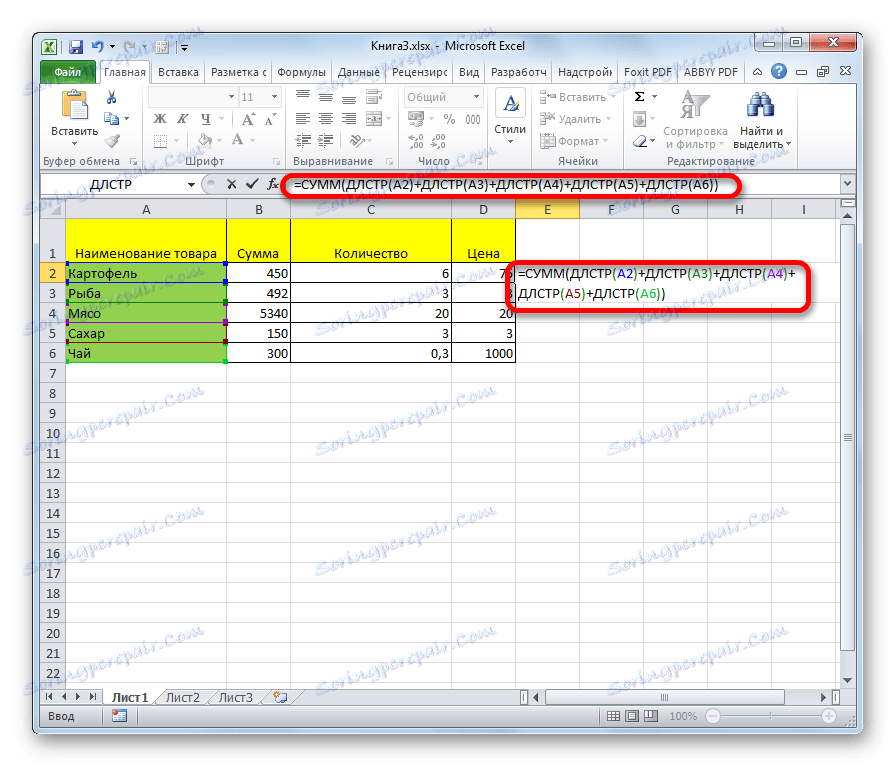

همانطور که می بینید، چندین روش برای شمارش تعداد کاراکتر ها در سلول های فردی و تعداد کل کاراکتر ها در تمام عناصر محدوده وجود دارد. در هر یک از گزینه ها، این عملیات با استفاده از عملکرد DLSTR انجام می شود.